Ersetzen von Amavisd durch Rspamd in ISPConfig 3.1 auf Debian und Ubuntu
Dieses Tutorial beschreibt die Schritte zum Ersetzen der Spam-Scan-Software amavis (amavisd-new) durch Rspamd auf einem ISPConfig 3.1-Server. Das Tutorial ist für Debian und Ubuntu Linux geschrieben.
Voraussetzungen
- Root-Zugang.
- ISPConfig 3.1 muss installiert sein. Die ISPConfig-Version wird nach diesem Vorgang 3.1.15 oder neuer sein.
- Der Server verwendet Debian 9 – 10 oder Ubuntu 18.04 auf einem x86_64-Prozessor (64Bit Linux). Ältere Debian- und Ubuntu-Versionen könnten auch funktionieren, aber ich habe sie nicht getestet.
Alle folgenden Befehle werden als Root-Benutzer ausgeführt. Melden Sie sich als Root-Benutzer an oder verwenden Sie ’su –‚ auf Debian oder ’sudo -s‚ auf Ubuntu, um Root-Benutzer zu werden, bevor Sie mit dieser Anleitung fortfahren.
Hinweis: Diese Prozedur konfiguriert alle Mailboxen und Aliase neu, um die Rspamd-Konfiguration für jedes Konto zu schreiben (ähnlich wie bei einem ISPConfig Tools > resync run), dies kann auf großen Mail-Servern einige Zeit und Ressourcen in Anspruch nehmen.
Redis installieren
Das Rspamd-Setup für ISPConfig erfordert Redis, daher werden wir es zuerst installieren.
apt-get install redis-server lsb-release
Ungebunden installieren, wenn BIND nicht installiert ist
Wenn auf Ihrem Server kein lokaler DNS-Server installiert ist, sollte ein lokaler DNS-Resolver wie ungebunden installiert werden.
Prüfen Sie zunächst, ob BIND mit diesem Befehl installiert ist:
which named
wenn der Befehl den Pfad zu der benannten Binärdatei zurückgibt:
root@server1:/tmp# which named /usr/sbin/named
dann wird BIND installiert und Sie müssen diesen Schritt überspringen. Falls kein Pfad zu named zurückgegeben wird, dann installieren Sie ungebunden:
apt-get install unbound
Installieren und Konfigurieren von Rspamd
Der erste Schritt zur Installation von Rspamd besteht darin, das Rspamd-Debian/Ubuntu-Paket-Repository hinzuzufügen.
CODENAME=`lsb_release -c -s` wget -O- https://rspamd.com/apt-stable/gpg.key | apt-key add - echo "deb [arch=amd64] http://rspamd.com/apt-stable/ $CODENAME main" > /etc/apt/sources.list.d/rspamd.list echo "deb-src [arch=amd64] http://rspamd.com/apt-stable/ $CODENAME main" >> /etc/apt/sources.list.d/rspamd.list
Aktualisieren Sie die Paketliste:
apt-get update
Und installieren Sie Rspamd mit apt:
apt-get install rspamd
Aktivieren Sie Redis in der Rspamd-Konfiguration.
echo 'servers = "127.0.0.1";' > /etc/rspamd/local.d/redis.conf
Erhöhen Sie die Rspamd-Historie, aktivieren Sie die Komprimierung und zeigen Sie das Thema in der Historie an. Dieser Schritt ist optional.
echo "nrows = 2500;" > /etc/rspamd/local.d/history_redis.conf echo "compress = true;" >> /etc/rspamd/local.d/history_redis.conf echo "subject_privacy = false;" >> /etc/rspamd/local.d/history_redis.conf
Starten Sie dann Rspamd neu.
systemctl restart rspamd
ISPConfig aktualisieren
ISPConfig muss aktualisiert werden, um die Rspamd-Konfiguration zu aktivieren. Wenn der ISPConfig-Updater Sie fragt, ob er die Dienste neu konfigurieren soll, wählen Sie ‚ja‚.
cd /tmp wget http://www.ispconfig.org/downloads/ISPConfig-3-stable.tar.gz tar xvfz ISPConfig-3-stable.tar.gz cd ispconfig3_install/install php -q update.php
Sie sehen die Zeile „Rspamd konfigurieren“ in der Ausgabe des Aktualisierungsskripts, wenn Rspamd erkannt und konfiguriert wird.
Rspamd in ISPConfig aktivieren
Der letzte Schritt erfordert, dass Sie sich in ISPConfig als ‚admin‘-Benutzer anmelden.
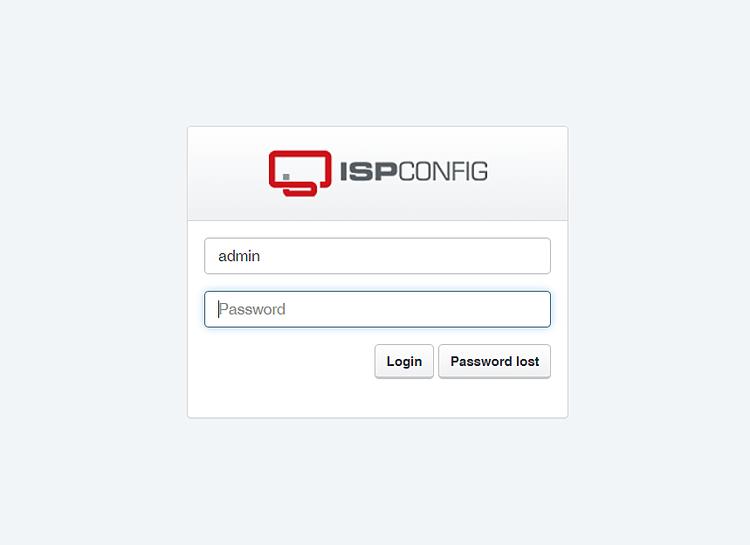
Navigieren Sie in ISPConfig zu System > Server-Konfiguration > E-Mail.
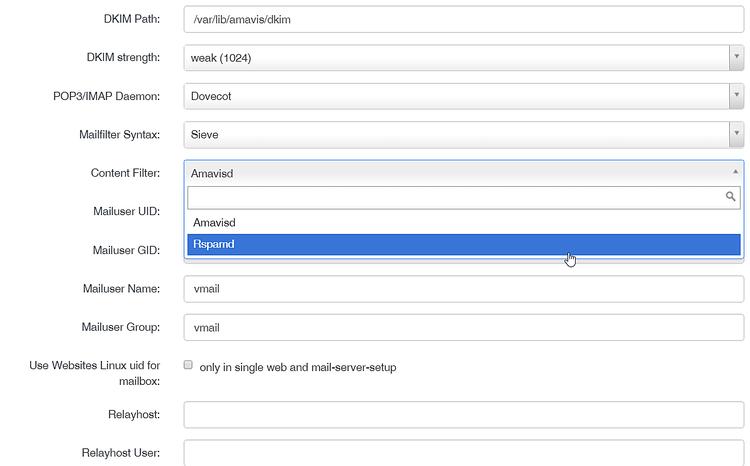
Dort ändern Sie den Wert des Feldes Content Filter von Amavisd auf Rspamd und drücken Sie die Speichertaste unten auf der Seite. ISPConfig wird jetzt damit beginnen, alle Mailboxen für Rspamd neu zu konfigurieren.
Wenn Sie zurückgehen zuSystem > Server-Konfiguration > E-Maildann sehen Sie einige neue Felder, in denen Sie das Rspamd-Passwort lesen und einstellen können.

Rspamd Dashboard von außen zugänglich machen
Das Rspamd-Dashboard befindet sich auf Port 11334 auf dem Localhost, so dass es von außen nicht zugänglich ist. In diesem Kapitel werden wir eine Website in ISPConfig erstellen und eine Proxy-Konfiguration hinzufügen. Die Konfiguration unterscheidet sich zwischen Apache und Nginx Webserver, verwenden Sie das Kapitel, das Ihrer installierten Webserver-Software entspricht.
Apache
Aktivieren Sie das Proxymodul und starten Sie Apache neu.
a2enmod proxy systemctl restart apache2
Dann loggen Sie sich in ISPconfig ein und erstellen Sie eine Website, die für den Zugriff auf die Rspamd-GUI verwendet werden soll. Sie sind frei in der Wahl des Domainnamens, ich werde hier rspamd.example.com verwenden. Sie müssen keine Programmiersprache oder andere Optionen auf dieser Website aktivieren, lassen Sie einfach alles auf den Standardwerten stehen. Die Aktivierung von SSL und Let’s encrypt wird jedoch dringend empfohlen.
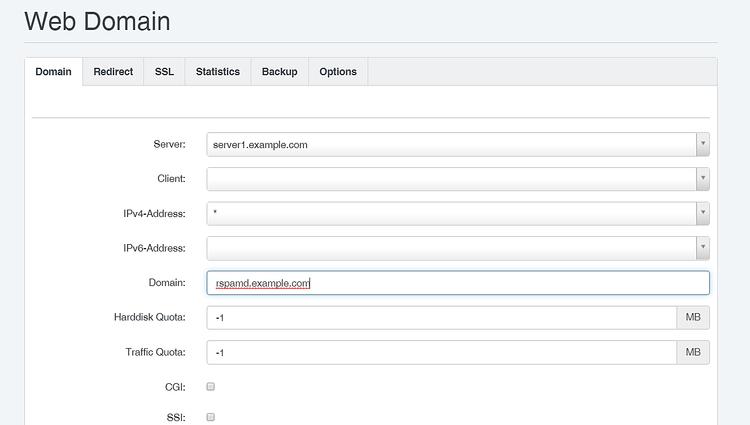
Gehen Sie auf die Registerkarte Optionen der Website und geben Sie die folgende Konfiguration in das Feld Apache-Direktiven ein. Für Apache 2.2 verwenden:
<Location /rspamd> Order allow,deny Allow from all </Location> RewriteEngine On RewriteRule ^/rspamd$ /rspamd/ [R,L] RewriteRule ^/rspamd/(.*) http://127.0.0.1:11334/$1 [P]
Für Apache 2.4 verwenden Sie stattdessen diesen:
<Location /rspamd> Require all granted </Location> RewriteEngine On RewriteRule ^/rspamd$ /rspamd/ [R,L] RewriteRule ^/rspamd/(.*) http://127.0.0.1:11334/$1 [P]
Jetzt können Sie mit einem Webbrowser auf die Rspamd-GUI zugreifen https://rspamd.example.com/rspamdSie werden nach einem Passwort gefragt, verwenden Sie das Passwort, das Sie während der Rspamd-Installation generiert haben.
Nginx
Loggen Sie sich in ISPconfig ein und erstellen Sie eine Website, die für den Zugriff auf die Rspamd-GUI verwendet wird. Sie sind frei in der Wahl des Domainnamens, den ich verwenden werderspamd.beispiel.com hier. Sie müssen keine Programmiersprache oder andere Optionen auf dieser Website aktivieren, lassen Sie einfach alles auf den Standardwerten stehen. Es wird jedoch dringend empfohlen, SSL und Let’s encrypt zu aktivieren.
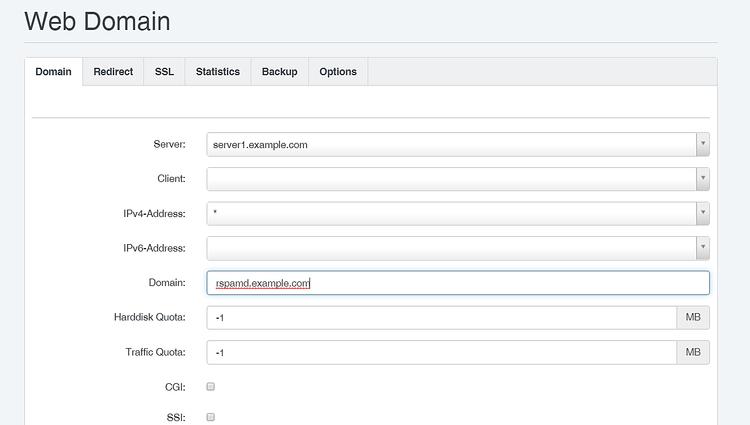
Gehen Sie auf die Registerkarte „Optionen“ der Website und geben Sie die folgende Konfiguration in NginxRichtlinien Feld.
location / {
root /usr/share/rspamd/www/;
try_files $uri @proxy;
}
location @proxy {
proxy_pass http://127.0.0.1:11334;
proxy_set_header X-Forwarded-For $proxy_add_x_forwarded_for;
proxy_set_header Host $http_host;
}
Jetzt können Sie mit einem Webbrowser auf die Rspamd-GUI zugreifenhttps://rspamd.example.com/.Sie werden nach einem Passwort gefragt, verwenden Sie das Passwort, das Sie für Rspamd in ISPConfig festgelegt haben.
Rspamd-GUI
Jetzt können Sie mit einem Browser auf die Rspamd-GUI zugreifen und detaillierte Statistiken über die Spam-Filterrate und den Durchsatz erhalten.
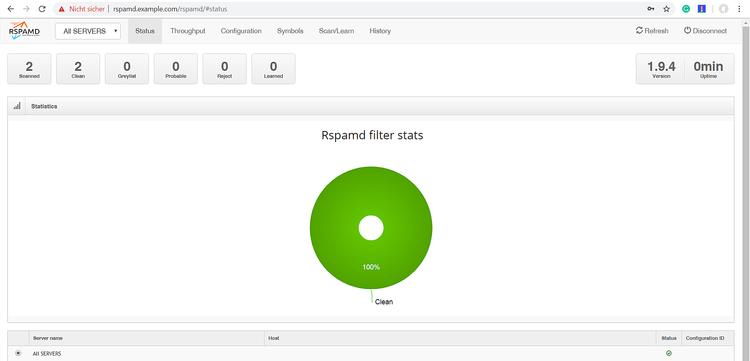
ISPConfig wurde so umkonfiguriert, dass Rspamd anstelle von Amavis zum Scannen nach Spam-E-Mails verwendet wird. Rspamd wird auch für Dkim Signing verwendet.
Amavis behindern
Schließlich stoppen und deaktivieren wir den amavisd-Dienst:
systemctl stop amavisd-new systemctl disable amavisd-new
Schlussfolgerung
Rspamd ist eine moderne Hochleistungs-Spam-Scan-Software für Linux-Server, die sehr genaue Filterergebnisse liefert. ISPConfig unterstützt Rspamd als Spam-Scan-Einheit seit Version 3.1.15. Dieses Tutorial zeigt, wie man amavisd.new auf einem ISPConfig 3.1-Server durch Rspamd ersetzt.